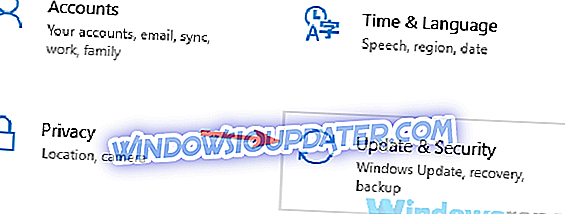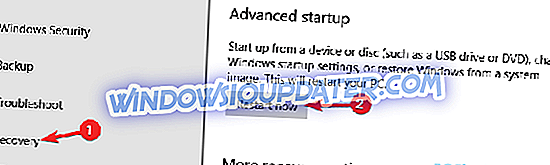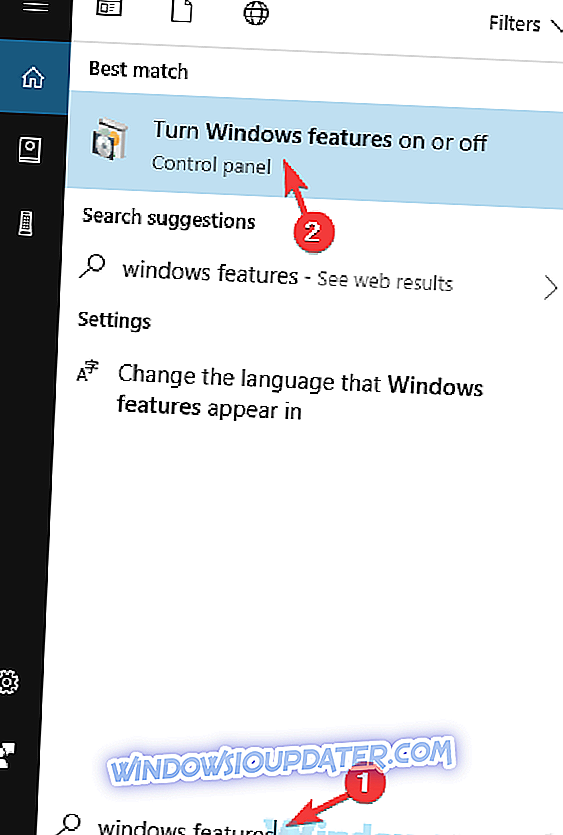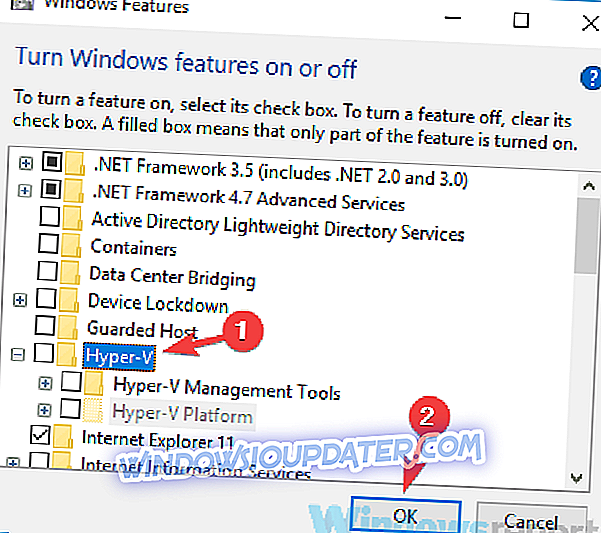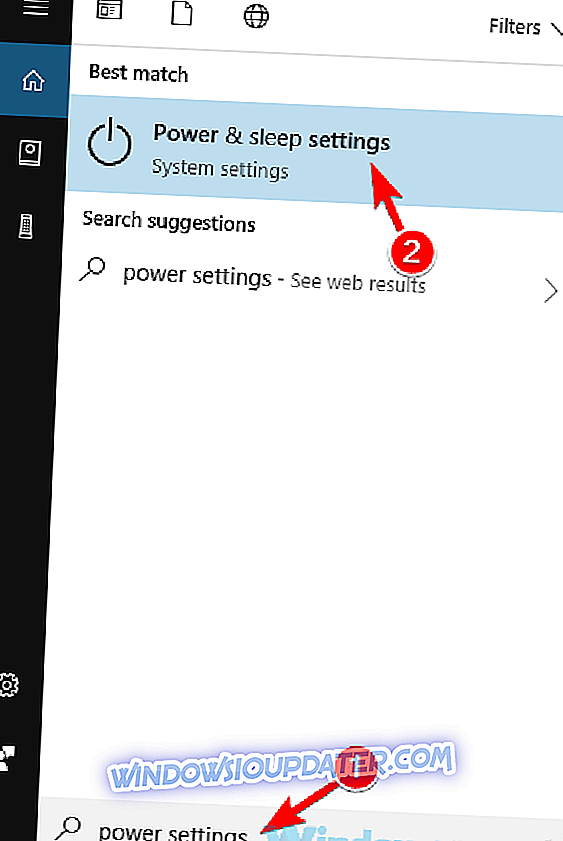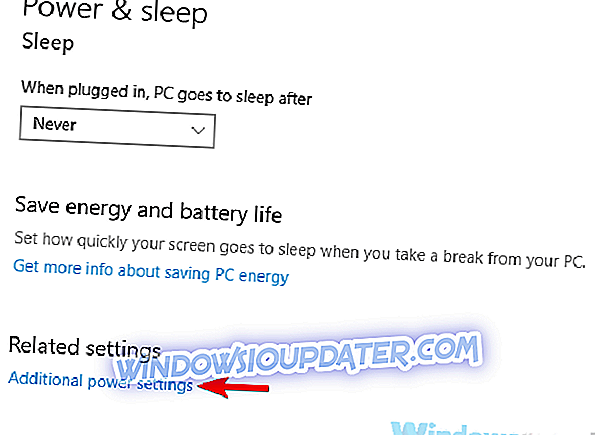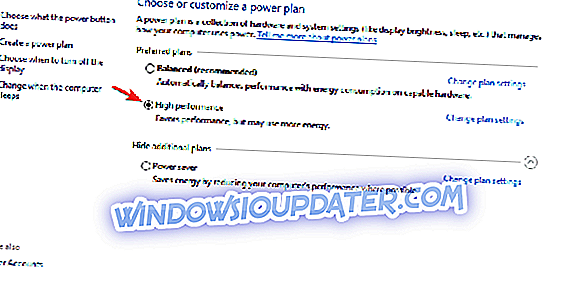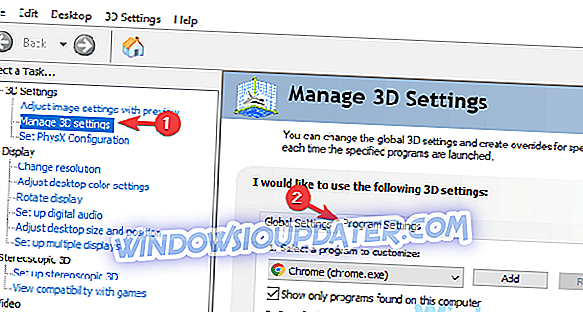Δείτε πώς μπορείτε να διορθώσετε την καθυστέρηση του εξομοιωτή του Andy στα Windows 10
Πολλοί χρήστες χρησιμοποιούν τους εξομοιωτές Android για να χρησιμοποιούν παιχνίδια και εφαρμογές Android στον υπολογιστή τους, αλλά μερικές φορές μπορεί να προκύψουν προβλήματα με τους εξομοιωτές. Ένας από τους δημοφιλείς εξομοιωτές για το Android είναι το Android Emulator, αλλά πολλοί χρήστες ανέφεραν ότι αυτός ο εξομοιωτής είναι χαλαρός και σήμερα πρόκειται να διορθώσουμε αυτό το ζήτημα.
Μερικές φορές μπορεί να προκύψουν προβλήματα με τον εξομοιωτή σας Android και να μιλήσετε για προβλήματα, εδώ είναι μερικά συνηθισμένα προβλήματα που οι χρήστες ανέφεραν με τον εξομοιωτή του Emulator Android στον υπολογιστή τους:
- Ο εξομοιωτής του Android αργή, τρέχει αργά - Σύμφωνα με τους χρήστες, αυτοί οι τύποι προβλημάτων μπορεί να προκύψουν εάν δεν κανονίσετε σωστά τους πόρους σας. Για να διορθώσετε το πρόβλημα, βεβαιωθείτε ότι ο εξομοιωτής έχει αρκετή ισχύ RAM και CPU για να λειτουργήσει.
- Σφάλμα του εξομοιωτή Android η λειτουργία ακυρώθηκε - Μερικές φορές αυτό το πρόβλημα μπορεί να προκύψει εάν έχετε ήδη εγκατεστημένο το VirtualBox. Για να διορθώσετε το πρόβλημα, πρέπει να το καταργήσετε και να εγκαταστήσετε ξανά το Android Emulator.
- Ο εξομοιωτής του Emulator Android δεν ξεκινά - Εάν ο εξομοιωτής του Emulator Android δεν ξεκινά, το πρόβλημα μπορεί να είναι το antivirus σας. Απενεργοποιήστε το προσωρινά ή απενεργοποιήστε το και ελέγξτε αν αυτό λύνει το πρόβλημά σας.
Το Emulator Emulator lag, εδώ είναι πώς να το διορθώσετε
- Ελέγξτε το antivirus σας
- Προσαρμόστε τις ρυθμίσεις του εξομοιωτή Android
- Καταργήστε την εγκατάσταση του VirtualBox
- Χρησιμοποιήστε τη δυνατότητα ImportOVA
- Ενεργοποίηση της εικονικοποίησης
- Απενεργοποιήστε τη λειτουργία Hyper-V
- Μεταβείτε στο σχέδιο ισχύος υψηλής απόδοσης
- Βεβαιωθείτε ότι χρησιμοποιείτε μια ειδική GPU για το Emulator Android
- Ελέγξτε τη θερμοκρασία του υπολογιστή σας
- Εγκαταστήστε το Emulator Android στο SSD
- Εξετάστε τη μετάβαση σε διαφορετικό εξομοιωτή
Λύση 1 - Ελέγξτε το antivirus σας

Αν αντιμετωπίζετε επιβράδυνση στον υπολογιστή σας, ίσως μπορείτε να διορθώσετε το πρόβλημα απενεργοποιώντας προσωρινά το antivirus σας. Οι εξομοιωτές Android μπορούν μερικές φορές να αντιμετωπίσουν προβλήματα με το antivirus σας και αυτό μπορεί να προκαλέσει καθυστέρηση και άλλα προβλήματα. Για να διορθώσετε αυτά τα ζητήματα, συνιστάται να απενεργοποιείτε προσωρινά ορισμένες λειτουργίες προστασίας από ιούς.
Εάν αυτό δεν λειτουργεί, μπορείτε να δοκιμάσετε να απενεργοποιήσετε το antivirus σας εντελώς. Στο χειρότερο σενάριο, μπορεί να χρειαστεί να αφαιρέσετε ακόμη και το antivirus σας. Εάν η κατάργηση του προγράμματος αντιμετώπισης ιών επιλύσει το πρόβλημα, ίσως είναι καλό να εξετάσετε το ενδεχόμενο αλλαγής σε διαφορετικό λογισμικό προστασίας από ιούς.
Υπάρχουν πολλά μεγάλα εργαλεία αντιμετώπισης ιών στην αγορά, αλλά αν ψάχνετε για ένα αξιόπιστο antivirus που δεν θα επηρεάσει καθόλου το σύστημά σας, ίσως θελήσετε να εξετάσετε το Bitdefender .
- Κάντε λήψη του Bitdefender Antivirus 2019

Σε περίπτωση που δεν ξέρετε, το λογισμικό απεγκατάστασης είναι μια ειδική εφαρμογή που θα καταργήσει εντελώς την επιλεγμένη εφαρμογή, συμπεριλαμβανομένων όλων των αρχείων και καταχωρήσεων μητρώου. Με αυτόν τον τρόπο, θα εξαλείψετε τυχόν αρχεία που απομένουν και θα αποτρέψετε τυχόν μελλοντικά ζητήματα. Αφού καταργήσετε εντελώς το VirtualBox, ελέγξτε αν το πρόβλημα εξακολουθεί να υπάρχει.
Λύση 4 - Χρησιμοποιήστε τη λειτουργία ImportOVA
Σύμφωνα με τους χρήστες, μερικές φορές για να διορθώσετε το lag στο emulator του Emulator Android, απλά πρέπει να εκτελέσετε το ImportOVA. Αυτό είναι απίστευτα απλό και, για να το κάνετε, απλά πρέπει να ακολουθήσετε αυτά τα βήματα:
- Μεταβείτε στο HandyAndy> Ρυθμίσεις .
- Εκεί θα πρέπει να δείτε την επιλογή ImportOVA .
- Ξεκινήστε το και ελέγξτε αν το πρόβλημα εξακολουθεί να υπάρχει.
Αυτή είναι μια απλή λύση, αλλά πολλοί χρήστες ανέφεραν ότι εργάστηκε για αυτούς, οπότε ίσως να θέλετε να το δοκιμάσετε.
Λύση 5 - Ενεργοποίηση εικονικοποίησης
Μια άλλη μέθοδος που μπορεί να σας βοηθήσει να διορθώσετε καθυστερήσεις στο Android Emulator είναι να ενεργοποιήσετε την εικονικοποίηση. Πολλοί υπολογιστές υποστηρίζουν εγγενώς την εικονικοποίηση και αν θέλετε να έχετε μέγιστη απόδοση στο Android Emulator, συνιστάται να το ενεργοποιήσετε.
Αυτή η δυνατότητα βρίσκεται στο BIOS, έτσι θα πρέπει να εισάγετε το BIOS και να το ενεργοποιήσετε με το χέρι. Για να δείτε πώς να εισάγετε το BIOS και να ενεργοποιήσετε τον εικονικολογισμό, φροντίστε να ελέγξετε το εγχειρίδιο της μητρικής πλακέτας για λεπτομερείς οδηγίες.
Ένας τρόπος για να αποκτήσετε πρόσβαση στο BIOS στα Windows 10, απαιτεί να εισάγετε την εφαρμογή Ρυθμίσεις και να κάνετε κλικ σε μερικά κουμπιά. Για να το κάνετε αυτό, ακολουθήστε τα εξής βήματα:
- Ανοίξτε την εφαρμογή Ρυθμίσεις και μεταβείτε στην ενότητα Ενημέρωση και ασφάλεια .
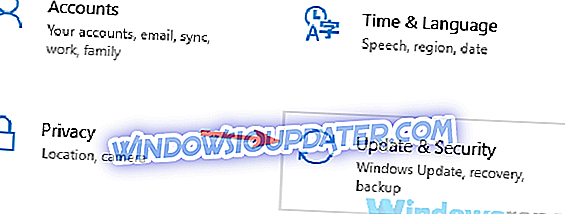
- Από το αριστερό παράθυρο, επιλέξτε Ανάκτηση . Στο δεξιό τμήμα του παραθύρου, κάντε κλικ στο κουμπί Επανεκκίνηση τώρα .
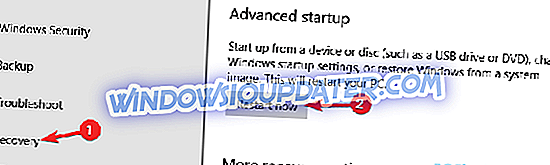
- Μεταβείτε στην επιλογή Αντιμετώπιση προβλημάτων> Επιλογές για προχωρημένους> Ρυθμίσεις υλικολογισμικού UEFI.
- Τώρα κάντε κλικ στο κουμπί Επανεκκίνηση .
Μετά την επανεκκίνηση του υπολογιστή σας, πρέπει να εκκινήσετε το BIOS. Για να ενεργοποιήσετε την εικονικοποίηση, αναζητήστε τη λειτουργία Virtualization, Intel Virtual Technology, VT-x, SMV ή AMD-v και ενεργοποιήστε το. Μόλις ενεργοποιήσετε αυτήν τη λειτουργία, ελέγξτε αν το πρόβλημα εξακολουθεί να υπάρχει. Λάβετε υπόψη ότι δεν υποστηρίζονται όλα τα PC, αλλά εάν διαθέτετε νεότερο υπολογιστή, το υλικό σας πιθανώς υποστηρίζει εικονικοποίηση.
Λύση 6 - Απενεργοποιήστε τη λειτουργία Hyper-V
Σύμφωνα με τους χρήστες, μερικές φορές ορισμένες λειτουργίες των Windows μπορούν να επηρεάσουν τα Windows και αυτό μπορεί να οδηγήσει σε προβλήματα με το Emulator Android και άλλους εξομοιωτές. Όπως γνωρίζετε, το Android Emulator χρησιμοποιεί εικονικό περιβάλλον για εξομοίωση, και μερικές φορές το χαρακτηριστικό Hyper-V μπορεί να επηρεάσει το εικονικό περιβάλλον του Emulator Android.
Για να διορθώσετε αυτό το πρόβλημα, συνιστάται να απενεργοποιήσετε πλήρως το Hyper-V. Αυτό είναι αρκετά απλό και μπορείτε να το κάνετε ακολουθώντας τα παρακάτω βήματα:
- Πατήστε το Windows Key + S και πληκτρολογήστε τις λειτουργίες των παραθύρων . Επιλέξτε Ενεργοποίηση ή απενεργοποίηση των δυνατοτήτων των Windows από τη λίστα αποτελεσμάτων.
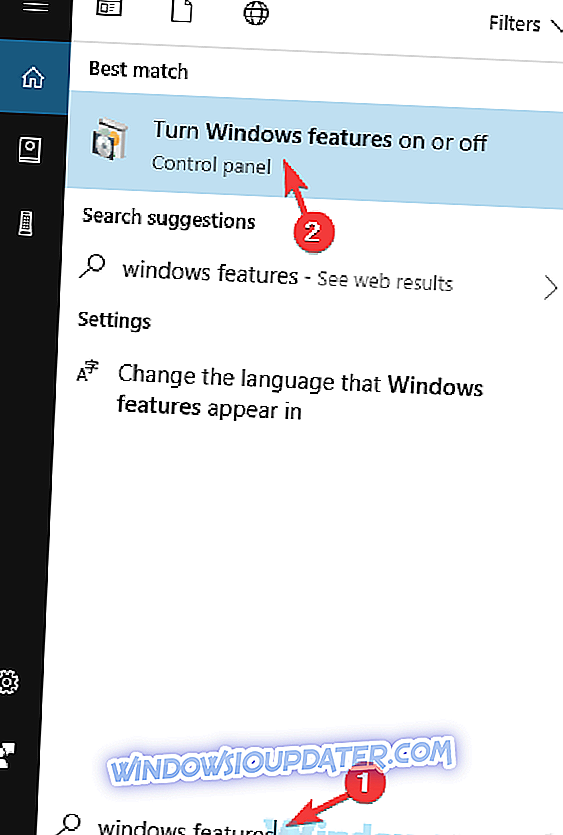
- Το παράθυρο λειτουργιών των Windows θα εμφανιστεί τώρα. Εντοπίστε το Hyper-V στη λίστα και απενεργοποιήστε το. Αφού κάνετε αυτό, κάντε κλικ στο OK για να αποθηκεύσετε τις αλλαγές.
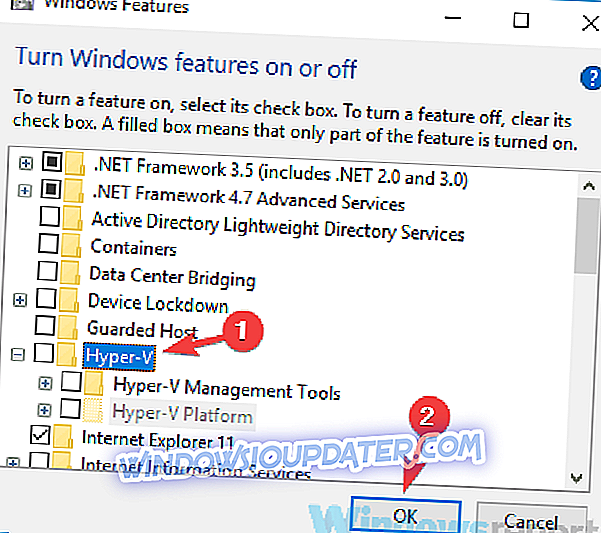
- Επανεκκινήστε τον υπολογιστή σας.
Μετά την επανεκκίνηση του υπολογιστή σας, η λειτουργία Hyper-V θα απενεργοποιηθεί και θα διορθωθούν τα προβλήματα με τον εξομοιωτή Emulator Android.
Λύση 7 - Μεταβείτε στο σχέδιο παροχής ενέργειας υψηλής απόδοσης
Μερικές φορές υστέρηση σε ορισμένες εφαρμογές μπορεί να προκληθεί από τις ρυθμίσεις σας. Ορισμένοι χρήστες ανέφεραν ότι εμφανίζεται καθυστέρηση στο Android Emulator επειδή δεν χρησιμοποιείτε το σχέδιο παροχής ενέργειας υψηλής απόδοσης. Όπως ίσως γνωρίζετε, τα Windows 10 έχουν αρκετά σχέδια ισχύος και ενώ ορισμένα προγράμματα καταναλώνουν λιγότερη ενέργεια, θα σας δώσουν μειωμένη απόδοση.
Για να διορθώσετε αυτό το πρόβλημα και να διασφαλίσετε ότι ο υπολογιστής σας λειτουργεί με τη μέγιστη απόδοση, πρέπει να μεταβείτε στο σχέδιο παροχής ενέργειας υψηλής απόδοσης. Αυτό είναι αρκετά απλό και μπορείτε να το κάνετε ακολουθώντας τα παρακάτω βήματα:
- Στη γραμμή αναζήτησης εισάγετε τις ρυθμίσεις ενέργειας . Επιλέξτε Ρυθμίσεις ρεύματος & ύπνου από τη λίστα των αποτελεσμάτων.
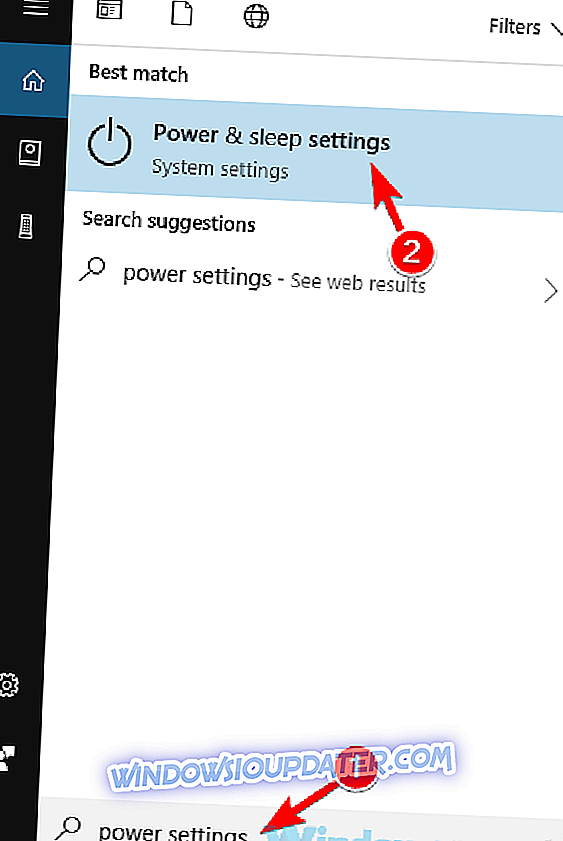
- Μόλις εμφανιστεί ένα νέο παράθυρο, στο δεξιό τμήμα του παραθύρου, κάντε κλικ στην επιλογή Πρόσθετες ρυθμίσεις ενέργειας .
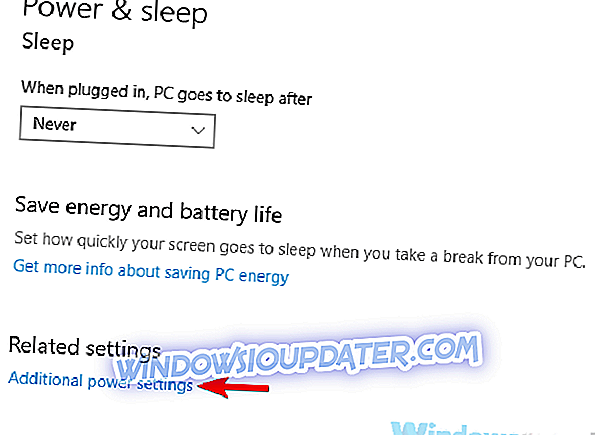
- Στην οθόνη εμφανίζονται τα σχέδια παροχής ενέργειας. Επιλέξτε το σχέδιο ισχύος υψηλής απόδοσης .
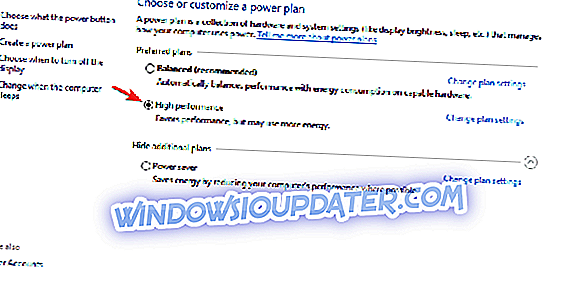
Αφού κάνετε αυτό, ελέγξτε αν το πρόβλημα εξακολουθεί να υπάρχει. Πρέπει να αναφέρουμε ότι το σχέδιο Υψηλών επιδόσεων θα χρησιμοποιήσει περισσότερη δύναμη υλικού και θα αποστραγγίσει τη μπαταρία του φορητού υπολογιστή γρηγορότερα, ώστε να το έχετε υπόψη σας.
Λύση 8 - Βεβαιωθείτε ότι χρησιμοποιείτε μια ειδική GPU για το Emulator Android
Εάν αντιμετωπίζετε επιβράδυνση και υστέρηση κατά τη χρήση του Emulator Android, ίσως οι ρυθμίσεις σας δεν είναι σωστές. Το Android Emulator είναι μια απαιτητική εφαρμογή και, για να το εκτελέσετε ομαλά στον υπολογιστή σας, πρέπει να χρησιμοποιήσετε ειδική GPU για να έχετε τη μέγιστη απόδοση.
Για να τρέξετε το Emulator Android με μια ειδική GPU, πρέπει να αλλάξετε μερικές ρυθμίσεις στο λογισμικό του πίνακα ελέγχου της κάρτας γραφικών. Για να το κάνετε αυτό, ακολουθήστε τα εξής βήματα:
- Ξεκινήστε τον Πίνακα Ελέγχου Nvidia .
- Επιλέξτε Διαχείριση ρυθμίσεων 3D και στο δεξιό παράθυρο επιλέξτε Ρυθμίσεις προγράμματος .
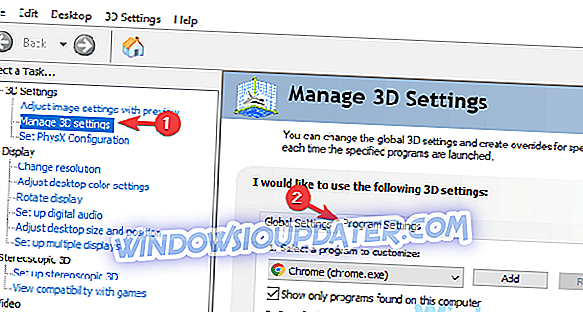
- Επιλέξτε exe από τη λίστα. Εάν δεν είναι διαθέσιμο, προσθέστε το με το χέρι. Τώρα φροντίστε να αντιστοιχίσετε έναν επεξεργαστή NVIDIA υψηλής απόδοσης για να εργαστείτε με το Android Emulator.exe.
Αφού κάνετε αυτές τις αλλαγές, ελέγξτε αν το πρόβλημα εξακολουθεί να υπάρχει. Λάβετε υπόψη ότι αυτή η λύση λειτουργεί μόνο αν έχετε αφιερωμένα και ενσωματωμένα γραφικά. Αν χρησιμοποιείτε γραφικά AMD, μπορείτε να ορίσετε τον επεξεργαστή GPU που προτιμάτε από το Κέντρο ελέγχου Catalyst ακολουθώντας τα ίδια βήματα.
Λύση 9 - Ελέγξτε τη θερμοκρασία του υπολογιστή σας
Εάν παρατηρήσετε καθυστέρηση κατά την εκτέλεση του Emulator Android, ίσως το πρόβλημα σχετίζεται με την υπερθέρμανση. Ορισμένες φορές ο υπολογιστής σας μπορεί να υπερθερμανθεί και ο υπολογιστής θα πετάξει αυτόματα το μηχάνημά σας για να μειώσει την εκπομπή θερμότητας και να προστατεύσει το υλικό σας.
Για να διορθώσετε αυτό το πρόβλημα, συνιστάται να ελέγχετε τη θερμοκρασία σας ενώ χρησιμοποιείτε το Android Emulator. Αν παρατηρήσετε ότι η θερμοκρασία σας είναι ασυνήθιστα υψηλή, ειδικά όταν χρησιμοποιείτε το Android Emulator, ίσως είναι η τέλεια στιγμή για να καθαρίσετε τον υπολογιστή σας. Αν θέλετε να παρακολουθείτε προσεκτικά τη θερμοκρασία του υπολογιστή σας, θα πρέπει σίγουρα να δοκιμάσετε το λογισμικό AIDA64 Extreme .
- Κάντε λήψη του AIDA64 από τον επίσημο ιστότοπο
Οι ανεμιστήρες των υπολογιστών σας μπορεί να μπλοκαριστούν από ακαθαρσίες και σκόνη και αυτό μπορεί να μειώσει τη ροή του αέρα και να προκαλέσει την υπερθέρμανση του υπολογιστή σας. Ένας τρόπος αντιμετώπισης αυτού του ζητήματος είναι να ανοίξετε την θήκη του υπολογιστή σας και να χρησιμοποιήσετε τον πεπιεσμένο αέρα για να καθαρίσετε τη σκόνη.
Μετά από αυτό, ελέγξτε αν η θερμοκρασία επανέρχεται σε κανονική κατάσταση και παρακολουθήστε προσεκτικά την απόδοσή σας.
Λύση 10 - Εγκατάσταση του Emulator Android στο SSD
Μερικές φορές ο εξομοιωτής του Emulator σας Android μπορεί να μείνει, αν είναι εγκατεστημένος σε σκληρό δίσκο. Οι σκληροί δίσκοι είναι μερικές φορές βραδύτεροι από τους SSD, και αν παρατηρήσετε κάποια επιβράδυνση ή υστέρηση, ίσως αυτό είναι το πρόβλημα. Για να διορθώσετε το πρόβλημα, σας συνιστούμε να εγκαταστήσετε το Android Emulator στη μονάδα SSD και να ελέγξετε αν αυτό λύνει το πρόβλημα.
Λύση 11 - Εξετάστε το ενδεχόμενο αλλαγής σε διαφορετικό εξομοιωτή

Ο εξομοιωτής του Emulator Android είναι μια σταθερή εφαρμογή, αλλά αν έχετε προβλήματα με αυτό, ίσως να θελήσετε να εξετάσετε μια εναλλακτική λύση. Ορισμένοι εξομοιωτές ενδέχεται να προσφέρουν καλύτερη βελτιστοποίηση και απόδοση και ήδη καλύψαμε μερικούς από τους καλύτερους εξομοιωτές Android σε ένα από τα προηγούμενα άρθρα μας.
Ωστόσο, αν ψάχνετε για μια καλή εναλλακτική λύση Android Emulator, ίσως να θέλετε να εξετάσετε το Bluestacks .
- Κατεβάστε τώρα το Bluestacks δωρεάν από αυτό το σύνδεσμο (+ δωρεάν παιχνίδι)
Τα προβλήματα εξομοίωσης του Emulator Android μπορούν να σας εμποδίσουν να εκτελέσετε τις αγαπημένες σας εφαρμογές και παιχνίδια, αλλά ελπίζουμε ότι καταφέρατε να λύσετε αυτό το πρόβλημα χρησιμοποιώντας μία από τις λύσεις μας.